Vem har aldrig upplevt den här situationen: du är mitt i arbetet, ögonen klistrade på skärmen, när plötsligt... horisontella linjer dyker upp från ingenstans. Skärmen peppras sedan med snyggt parallella ränder som ser ut som ett övernaturligt budskap. Garanterad stressavlastning!
Men var säker, dessa horisontella linjer, även om de sannolikt kommer att orsaka oro, är i allmänhet inte allvarliga; en liten manöver är i princip tillräcklig för att lösa detta problem av olika ursprung. Flera åtgärder är möjliga i en sådan situation, en av dem kommer förmodligen att få dig ut ur denna lilla turbulenszon.
Så, hur fixar man horisontella linjer på en PC-skärm? Här är 5 steg att följa.
Bra att veta : De nya Samsung Odyssey PC-skärmarna är till rea.
Stäng av din datorskärm och slå på den igen
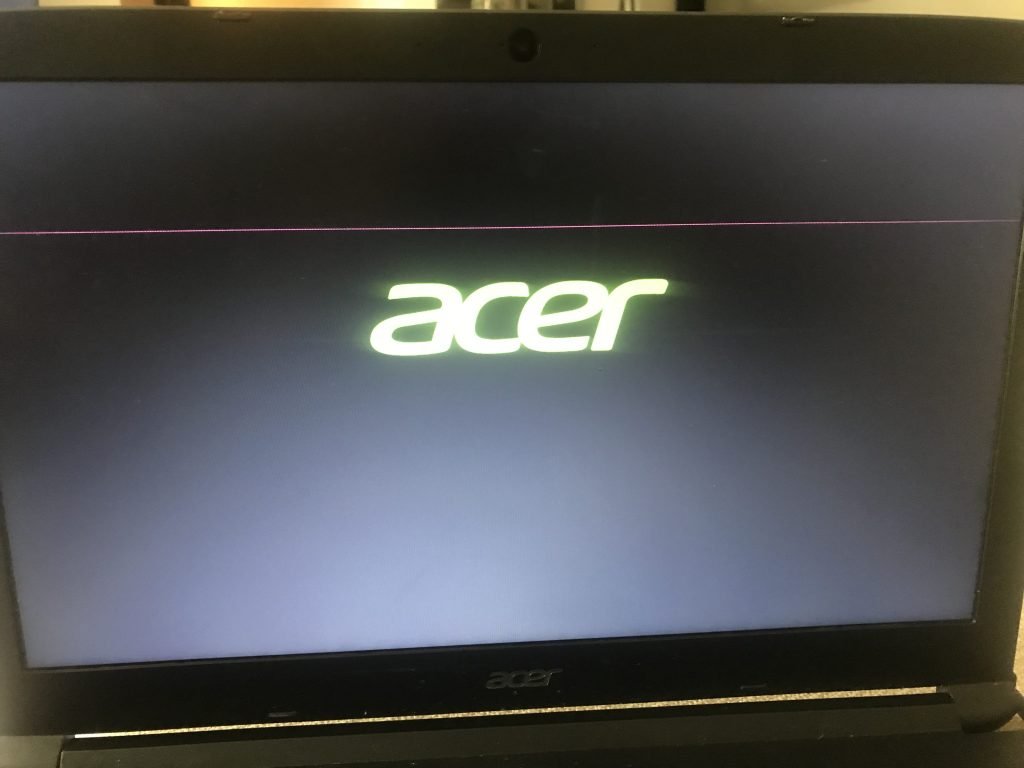
När en elektrisk apparat visar tecken på funktionsfel är lösningen ofta så enkel som den: stäng av och sätt på den igen. Vi är då förvånade över att se att problemet har försvunnit. Detta är särskilt fallet med PC-skärmar; medan uppkomsten av horisontella linjer redan får oss att föreställa oss det värsta, kan några minuters andrum vara tillräckligt för att lösa problemet.
En PC-skärm är full av mikrokomponenter och extremt känsliga kretsar: en lätt överhettning kan skada dess funktion. Allt du behöver göra är att låta det svalna för att återgå till ett stabilt tillstånd.

Kontrollera ledningarna
Det är viktigt att din skärm är ansluten med rätt kablar: kontrollera att du inte har använt en analog kabel för överföringen av bilden (digital).
På själva anslutningen, kontrollera att varje kabel är korrekt ansluten till sin port. Det är inte ovanligt att problemet är kopplat till en dålig anslutning; Kablar kan lossna från greppet om de oavsiktligt dras åt. Överföringen av digital data, eller den av elektrisk ström (om det är power supply ), sker då med låg hastighet. I denna situation kan horisontella linjer verkligen visas på skärmen.

Kontrollera kablarnas skick, skeva eller skadade stift kan påverka anslutningen. Det är logiskt, men det är inte nödvändigtvis det vi tänker på först när vi ser ränderna dyka upp på skärmen, så det är bra att komma ihåg det. Denna del av kabeln (stiften) är överdrivet ömtålig; den tenderar att vrida sig lätt vid minsta tryck. Skadade kontaktpunkter eller en skadad kabel kan därför påverka skärmvisningen. I detta avseende är det värt att ersätta åldrande kablar.
Justera upplösningen eller försök med en annan källa
En olämplig upplösning (för hög eller för låg) kan få konsekvenser för visningen av bilden. I den här situationen är det tillräckligt att anpassa upplösningen för att lösa problemet med den horisontella linjen på skärmen.
För att fastställa orsaken till felet kan du också ändra källan: anslut skärmen till en bärbar dator eller konsol och se om problemet kvarstår. Om så är fallet kommer du åtminstone att få bekräftelse på att det verkligen kommer från skärmen.
Justera uppdateringsfrekvensen

Även kallad uppdateringsfrekvens, uppdateringsfrekvensen låter dig veta hur många gånger per sekund skärmen uppdateras; annars är det hastigheten med vilken datorn uppdaterar bilden. Denna frekvens är en frekvens uttryckt i hertz, en frekvens på 75 Hz innebär att bilden uppdateras 75 gånger per sekund. Ju högre den är desto jämnare blir bilden på skärmen.
Om du kopplar in din bärbara dator till skärmen är det absolut nödvändigt att båda har samma uppdateringsfrekvens. Annars kan bilden börja skaka och producera horisontella linjer.
Uppdatera grafikkortets drivrutin
Daterad programvara är ibland orsaken till en felaktig bild, särskilt horisontella linjer på skärmen. Du kan behöva uppdatera grafikkortets drivrutin. Det är tack vare dessa drivrutiner som delar av din PC fungerar i operativsystemet. Föråldrad drivrutin eller felaktig installation kan orsaka fel på din dator. Om de föregående stegen inte fungerar kan lösningen finnas där.
Som du kan se kan ett problem med horisontella linjer på skärmen ha väldigt olika ursprung. Oftast är det ett problem som kommer från dåliga ledningar, eller defekta kablar; De är ömtåliga och försämras ganska snabbt. Tänk på detta om displayen agerar och kontrollera dem först innan du eventuellt går vidare till nästa kontroller. Om problemet inte är med kablarna, avgör med en annan källa om det är skärmen eller datorn. Upplösningen, uppdateringen av grafikkortsdrivrutinen och uppdateringsfrekvensen ska också beaktas för att fixera horisontella linjer på skärmen. Om inget av dessa steg ger dig en lösning är chansen stor att grafikkortet är felaktigt. I så fall måste du ändra det.
problem med Pink Screen of Death kan du kolla den här länken för att lära dig hur du fixar det.




